안녕하세요. 랩터입니다.
오늘은 샤오미 미밴드8 사자마자 해야 할 설정 18가지에 대해서 알려드리겠습니다.
https://youtu.be/l200JgTbf6s?si=YkP1HTFRhHfVWHqp
이번 미밴드8은 그 동안 나왔던 미밴드와는 완전히 다른 디자인으로 나왔습니다. 추가로 기능도 더 좋아져서 새롭게 출시되었습니다. 그럼 어떤 것들을 설정해야 되는지 지금부터 자세하게 살펴보겠습니다.

첫번째로 디스플레이 설정입니다. 맨처음 미밴드8을 연결하면 불편한 점들이 몇가지 있습니다. 일단 화면이 어둡고 빨리 꺼지기 때문에 불편하죠.설정에서 바꿔줄수 있는데요.이번에 편해진 것은 좌측으로 넘기면 바로가기 위젯에 보면 설정으로 바로 갈수 있습니다.
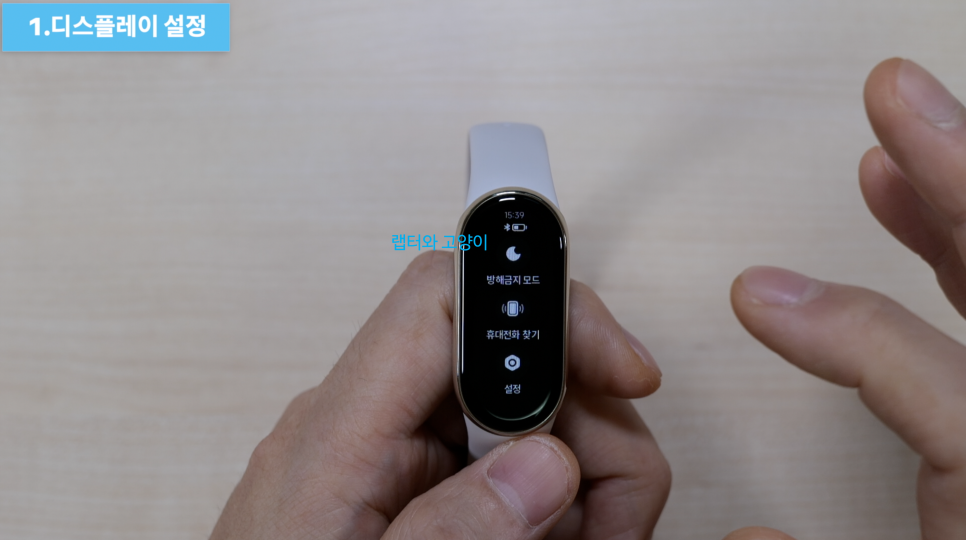
설정에서 디스플레이로 들어가서 자동잠금으로 들어가서 화면켜짐시간을 조정하시면 됩니다. 미밴드8에서는 최대 5분까지 가능해서 정말 편리했습니다. 미밴드7에서는 15초가 가장 긴 시간이었거든요.

그리고 편해진 것은 바로 이번에 화면밝기를 자동으로 해주는 기능이 들어갔습니다. 어딘가에 광센서가 들어갔다는 말인데요. 맨위의 밝기에서 할수 있습니다. 기본설정이 자동으로 되어있는데요. 만약 수동으로 하고 싶다면 끄고 사용하시면됩니다.

두번째로 AOD 설정입니다. 최초 구매후 미밴드8을 사용할 때 보면 AOD가 켜지지 않는데요.
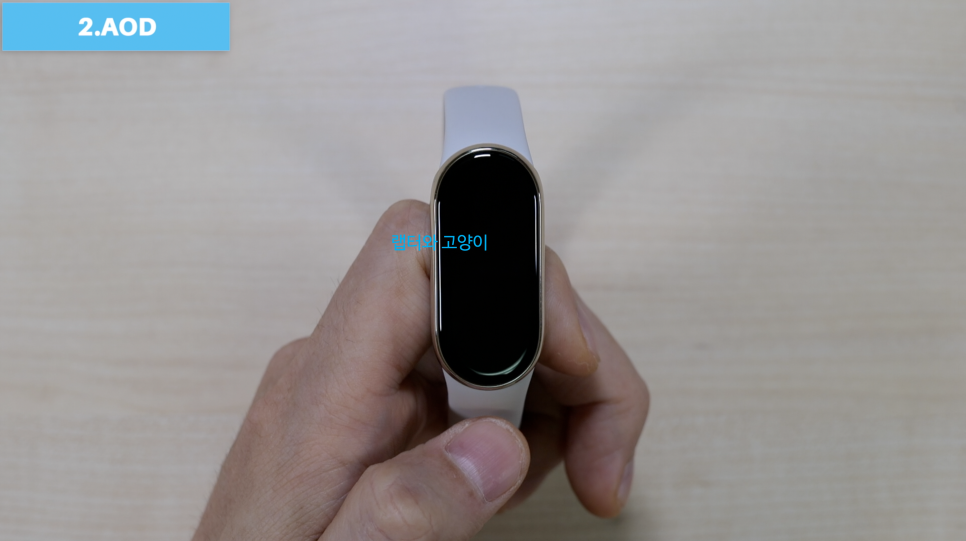
설정에서 켜줘야 사용할수 있습니다. 위에서 하던 디스플레이 설정에서 이어서 하시면 되는데요. Always on Display로 들어가면 됩니다. 여기서 스마트와 예약 둘중에 골라서 설정하면 된는데요. 스마트는 평상시는 항상 켜지고요. 취침시나 밴드를 벗으면 자동으로 꺼지는 기능입니다.

이렇게 하고 화면 끄면 바로 AOD가 켜지는 것을 볼수 있죠.
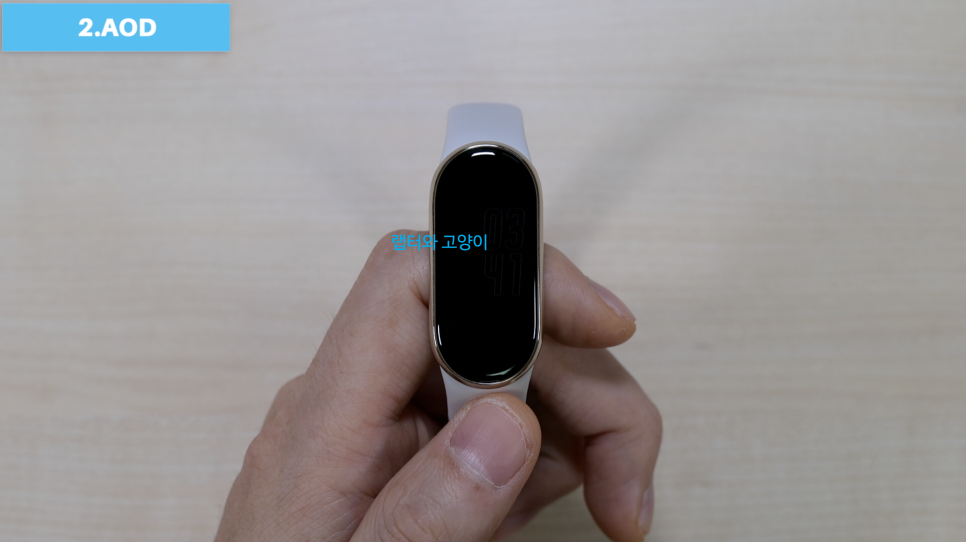
세번째로 방해금지모드 입니다. 드디어 미밴드에도 갤럭시워치나 애플워치처럼 방해금지가 동기화됩니다. 먼저 미피트니스 앱에서 장치탭으로 가서 방해금지 모드 동기화로 들어가면 되고요. 여기서 꺼져있다면 켜주시면 됩니다.

그러면 이제부터는 스마트폰이 방해금지모드이면 자동으로 미밴드8도 방해금지모드로 바뀌게 됩니다.
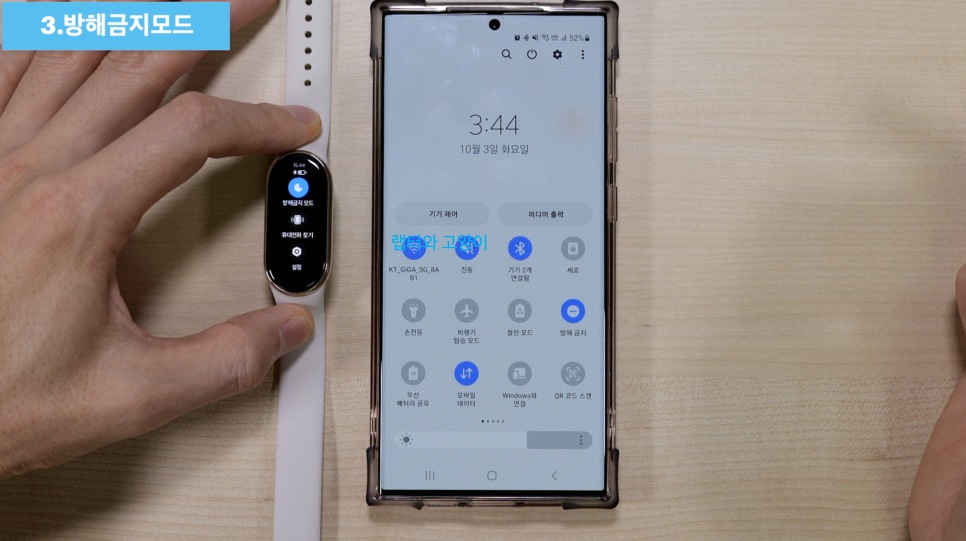
네번째로 위젯 설정입니다. 미밴드8 부터 좌우로 스와이프해서 볼수 있는 것이 위젯으로 변경이 되었습니다. 미밴드7 까지는 바로가기 설정있었는데요. 실제로 위젯도 추가 되었기 때문에 이렇게 변경이 된 듯하고요. 설정하려면 미 피트니스 앱에서 장치탭으로 가서 위젯으로 들어가면 됩니다.기본적으로 이렇게 4가지의 위젯이 등록이 되어있고요. 여기서 추가 하려면 하단에 추가를 눌러주면 되고요.
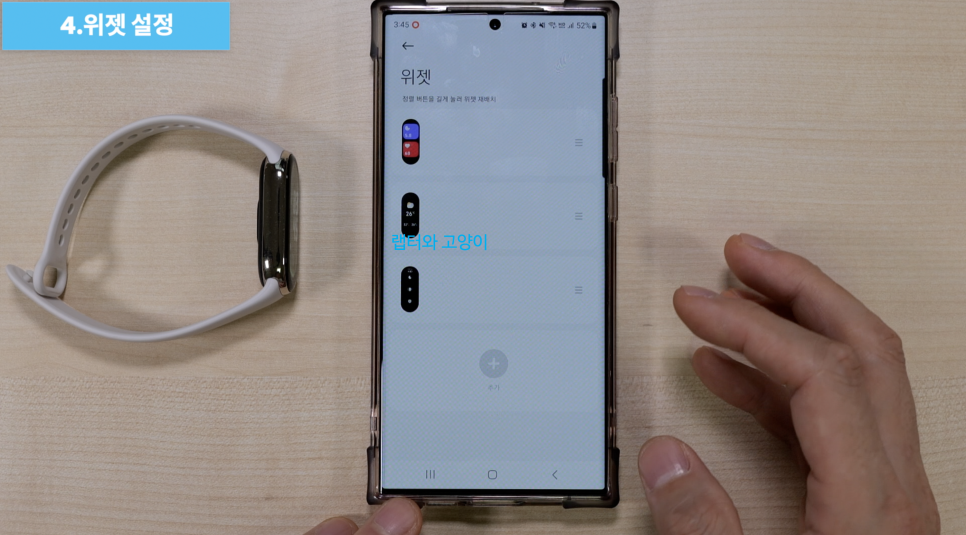
그러면 레이아웃 선택이 나오는데요. 좌측은 건강과 유틸리티 위젯을 두가지를 한꺼번에 볼수 있는 것이고요.
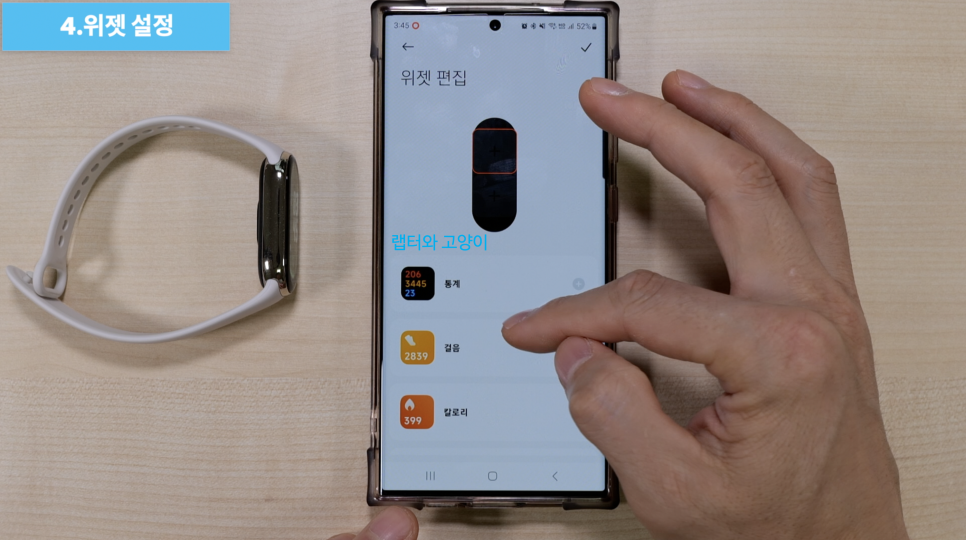
오른쪽은 기존에 있던 위젯을 배치할수 있습니다. 저는 일단 스톱워치와 타이머를 선택했고요. 오른쪽에서는 수면을 선택했습니다.
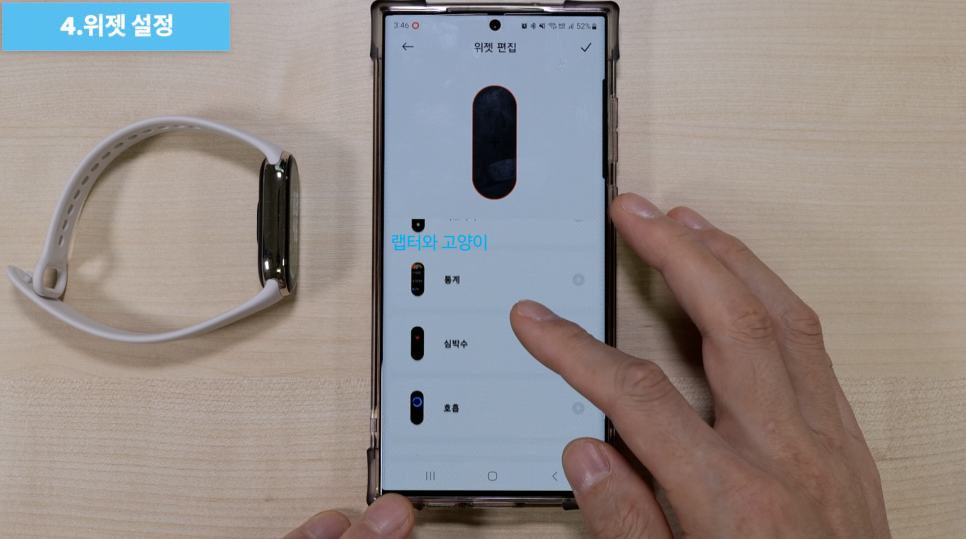
그렇게 하고 정렬을 하시면 되는데요. 주로 사용하는 것은 맨위와 맨아래로 배치하시면 됩니다. 그리고 필요없는 것은 길게 눌러서 맨아래로 가져다 놓으면 삭제가 됩니다.
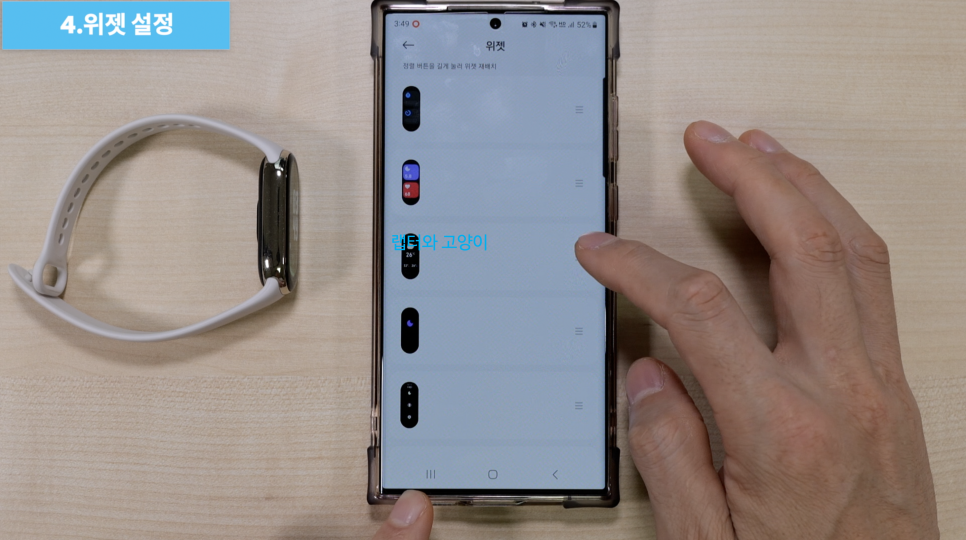
이렇게 하고 좌우로 스와이프를 해보면 배치한 위젯들이 나오고요.이번 미밴드8에 새롭게 생긴 바로 가기 위젯이 정말 편리합니다. 설정으로 들어갈때도 그냥 옆으로 넘겨서 바로 들어갈수 있고요. 방해금지와 휴대폰 찾기도 있어서 빠르게 실행할수 있습니다.

다섯번째로 손목올려켜기 입니다. 미밴드8을 처음 구매해서 설정하면 정말 불편한 것이 시간볼 때와 밴드를 사용하기 위해서는 항상 터치로 깨워야 할수 있는데요. 손목 올려켜기가 기본적으로 꺼져있어서 그렇습니다.
이것을 설정하려면 미밴드8 설정으로 들어가서 디스플레이로 들어갑니다. 여기서 손목올려켜기로 들어가서 예약됨으로 선택하시면됩니다. 그러면 예약된 시간안에서만 작동하고요. 나머지 시간에는 기능이 자동으로 꺼집니다.
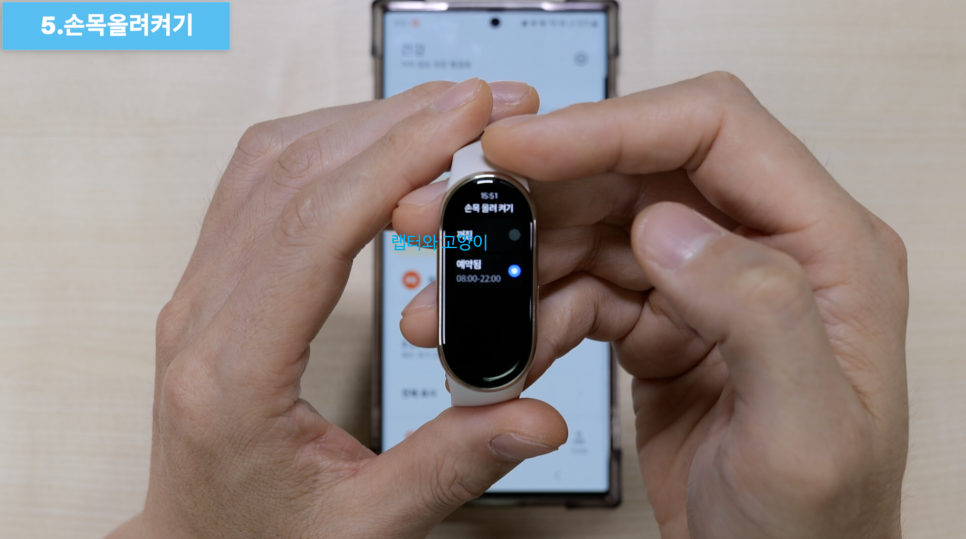
이렇게 하고 손목을 올리면 자동으로 화면이 켜지기 때문에 바로 조작을 할수 있습니다.

여섯번째로 상단바 알림 끄기입니다. 미밴드8을 처음 연결하면 상단에 미 피트니스앱이 연결되었다는 알림이 없어지지 않고 계속 떠있는 것을 볼수있는데요. 이런 것에 상당히 예민한 분들이 많이 있을 겁니다.
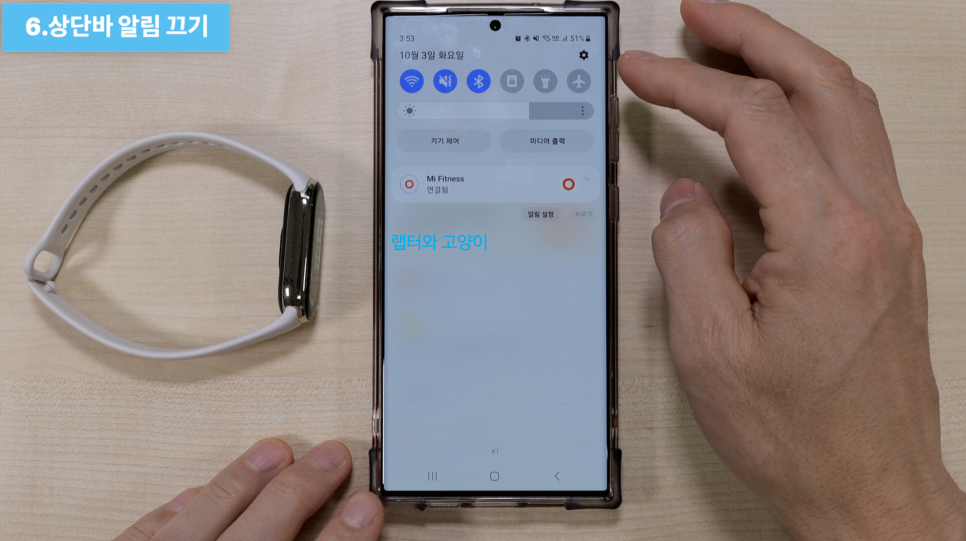
이것을 끄려면 앱아이콘을 길게 눌러서 우측에 느낌표를 누릅니다.그리고 맨위의 알림으로 들어가서 장치연결을 꺼주면 됩니다.
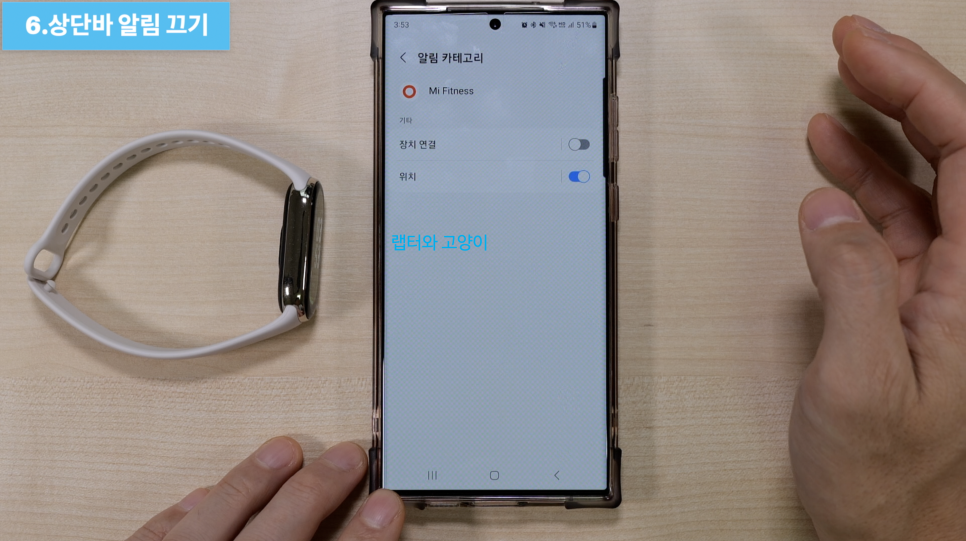
그러면 상단에 있던 미 피트니스 알림이 사라지는 것을 볼수 있습니다.
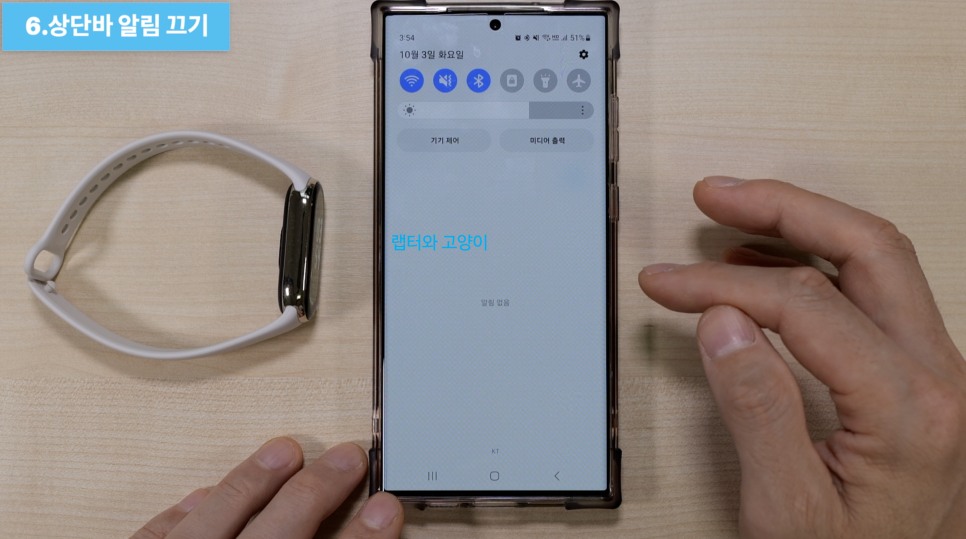
일곱번째로 앱 알림 설정입니다. 미밴드8부터 편해진 것은 기본적으로 알림설정을 별도로 하지않아도 미밴드8에도 알림이 전송되는데요.
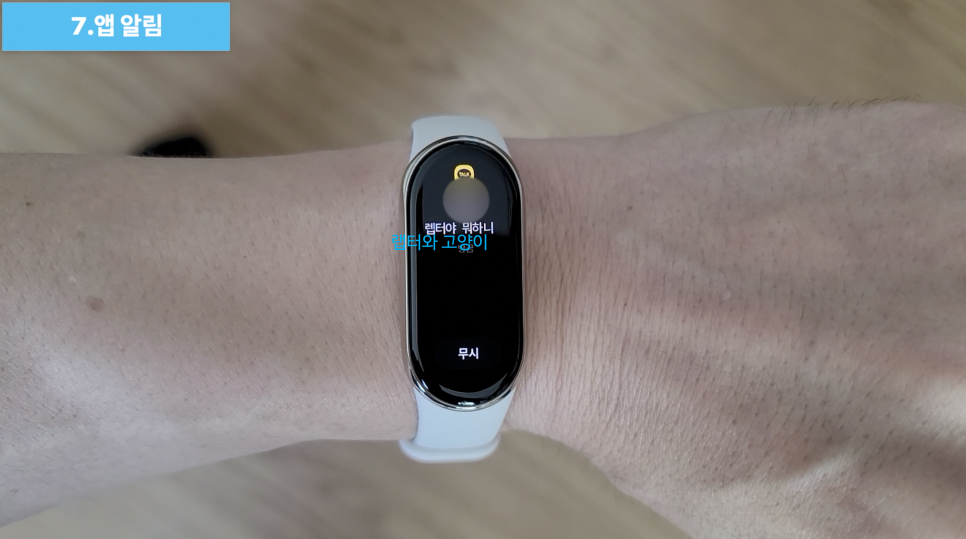
한가지 불편한 것이 남아있는데요. 바로 화면을 켜지 않는다는 것입니다. 물론 앞쪽에서 설정한 손목 올려켜기를 설정하면 어느정도는 해결이 되지만 책상이나 탁자에 손을 올리고 있을 때는 알림을 보려면 터치를 하거나 손목을 일부러 올려야 볼수 있는데요.

이것을 설정하려면 앱에서 장치탭으로 가서 앱 알림으로 들어갑니다. 여기서 화면깨우기를 켜주시면 됩니다.
또한 휴대전화가 잠겼을 때만 수신을 켜주시면 스마트폰화면이 꺼져 있을때만 미밴드8에 알림을 받을 수 있습니다. 이 경우는 미밴드8의 배터리를 절약할수 있겠죠.
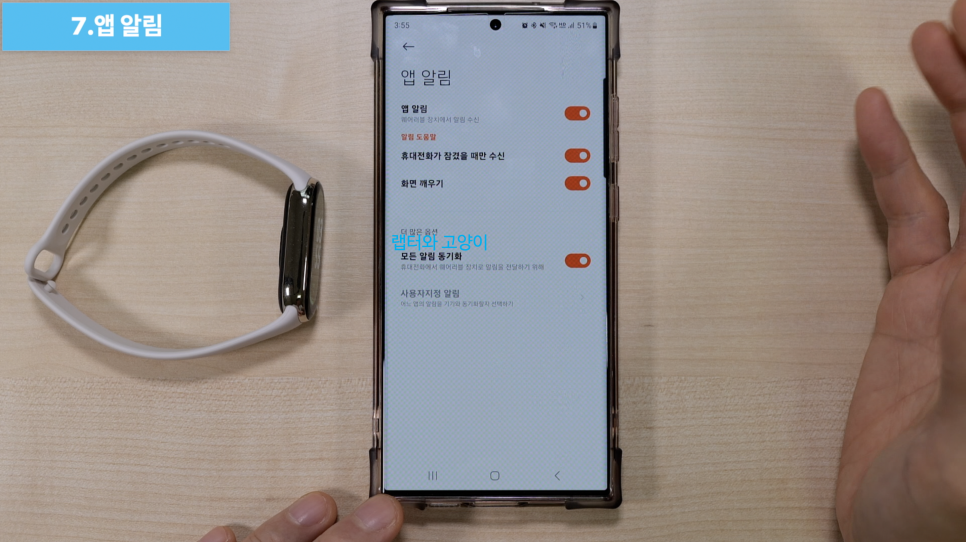
여덟번째로 앱 오류 공유 끄기입니다. 이것은 미밴드8을 사용하면서 생기는 문제를 자동으로 샤오미로 전송하는 것인데요. 이게 정말 그런 목적으로만 사용하는 것인지도 모르기때문에 꺼주시는 것을 추천드립니다. 앱에서 프로필 탭으로으로 가서 이 앱에 대한 정보로 들어가면 되고요. 여기서 사용자 환경 개선 프로그램 참여를 꺼주시면 됩니다.
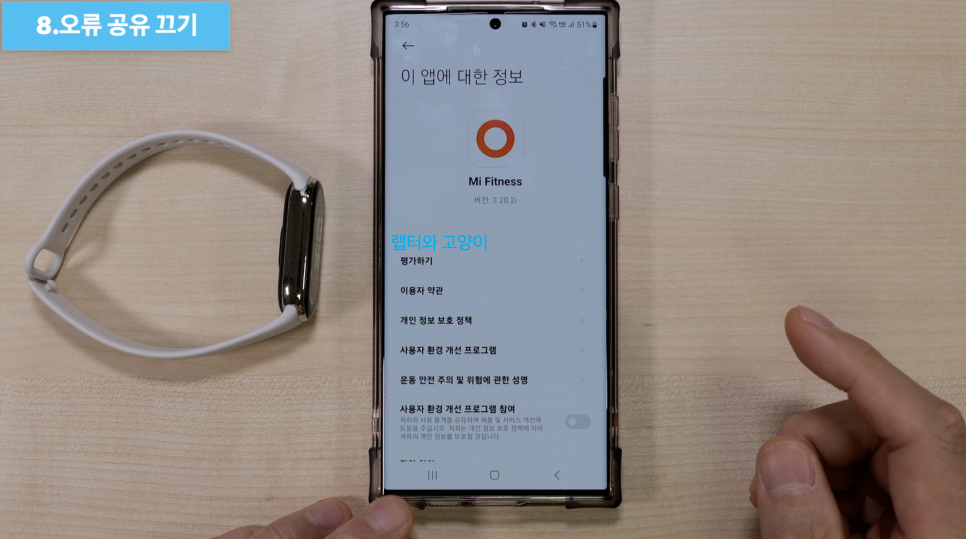
https://youtu.be/l200JgTbf6s?si=YkP1HTFRhHfVWHqp
아홉번째로 권한 설정입니다. 권한 설정을 해줘야 알림이나 운동할때 GPS정보를 사용할수 있습니다. 먼저 미 피트니스 앱을 길게 눌러서 느낌표로 들어갑니다. 여기서 앱 권한으로 들어가서 허용되지 않은 권한들을 허용해주시면 됩니다.
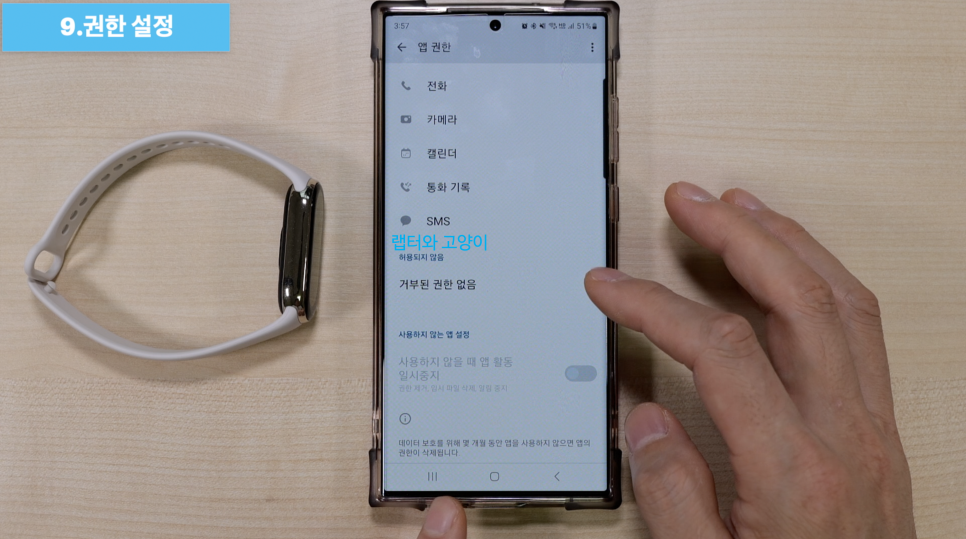
열번째로 수면 설정입니다. 기본적으로 별도로 설정을 하지 않아도 잠이 들면 자동으로 수면측정을 해주는데요. 하지만 기본적인 수면 데이터만 볼수 있어서 자세한 데이터는 측정해주지 않습니다. 램수면도 없고 호흡관련 데이터도 없죠.
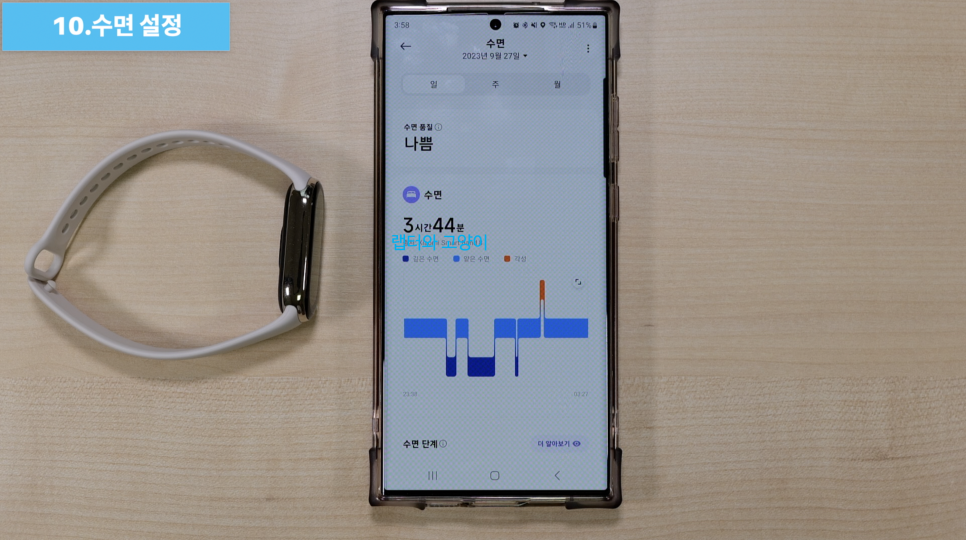
먼저 앱에서 장치탭으로 가서 수면으로 들어갑니다. 여기서 고급 모니터링과 호흡 점수를 켜주시면 됩니다. 그러면 수면중에 램수면과 혈중 산소 포화도를 측정해 줍니다.
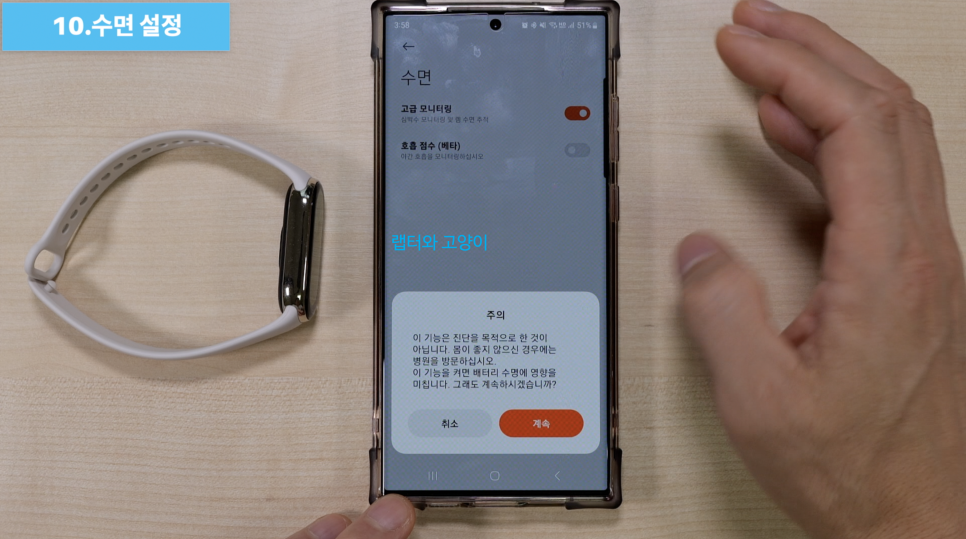
그리고 이번에 정말 편해진 기능이 있는데요.
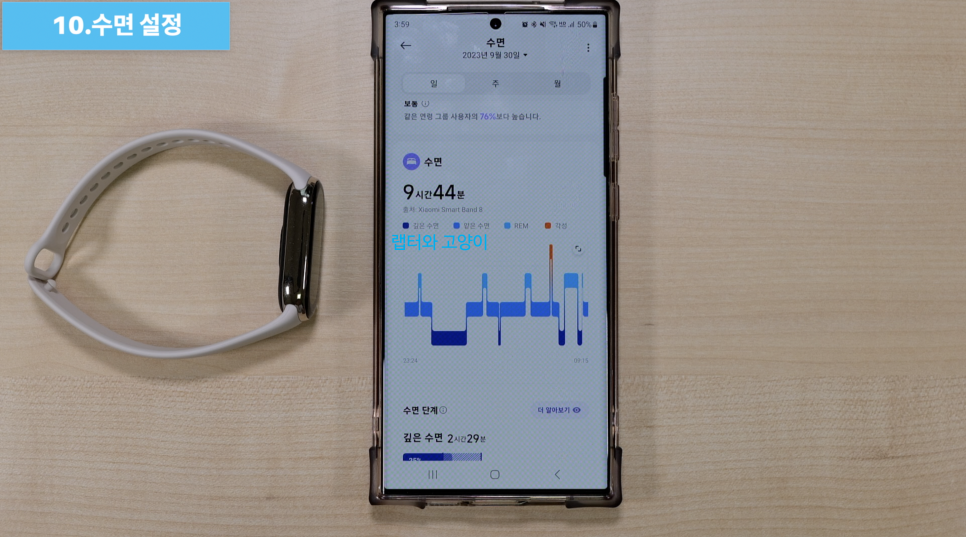
바로 수면 데이터에서 우측 상단에 있는 확대표시를 누르면 가로로 바뀌면서 심박수등 여러가지 데이터를 표시해서 정확한 수면데이터를 파악할수 있도록 한 것입니다.

열한번째로 혈중산소포화도 기능입니다. 기본적으로 이 기능이 꺼져있어서 기능을 켜줘야 합니다. 설정을 하려면 앱에서 장치탭으로 가서 혈중 산소 포화도로 들어가면 됩니다. 여기서 하루종일 추적을 켜주시면 되고요.

그리고 경고를 받고 싶다면 하단에 있는 경고값을 설정해 주시면됩니다.

열두번째로 절전모드 기능입니다. 전작대비 미밴드8에서는 조금 바뀐 부분이 있습니다. 설정하려면 바로가기에서 설정으로 들어가서 하단에 있는 배터리로 들어갑니다.여기서 배터리 절약과 최적화 둘중에 선택을 하시면 되고요.
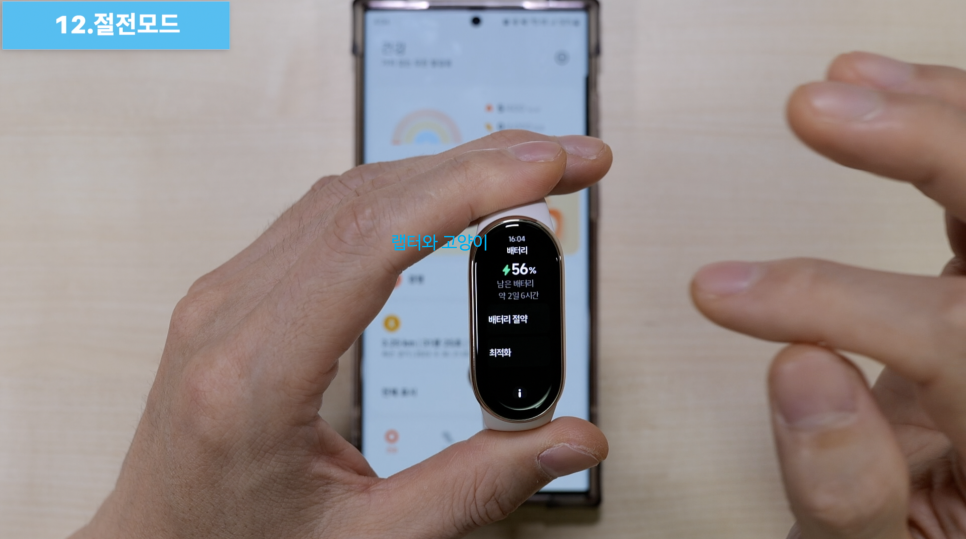
배터리 절약을 켜면 시계와 걸음수 카운터만 가능합니다.

빠져나올 때는 화면을 길게 눌러주시면 됩니다.그리고 최적화를 선택하게 되면 현재 켜져있는 기능들이 나오고요. 순서가 배터리 소모가 가장 큰 기능부터 나열이 되어있습니다.여기서 골라서 기능을 꺼주셔도 됩니다.
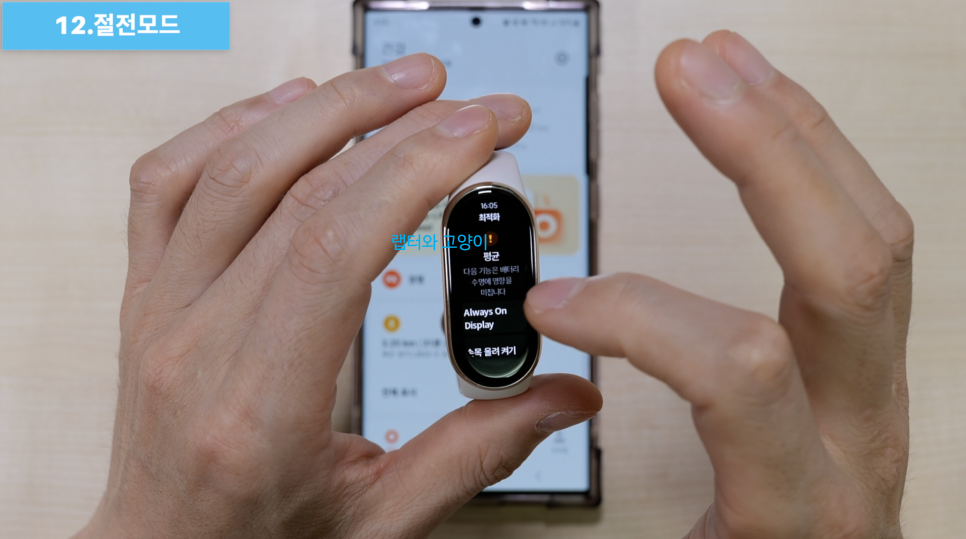
열세번째로 운동감지 설정입니다. 미밴드8을 처음 구매해서 사용하면 운동감지를 하지 못하기 때문에 따로 기능을 켜줘야 합니다. 먼저 밴드 설정들어가서 자동감지로 들어가면 됩니다. 현재 지원되는 자동감지 운동으로는 걷기, 달리기, 사이클링, 줄넘기, 일립티컬, 로잉까지 총 6가지입니다.
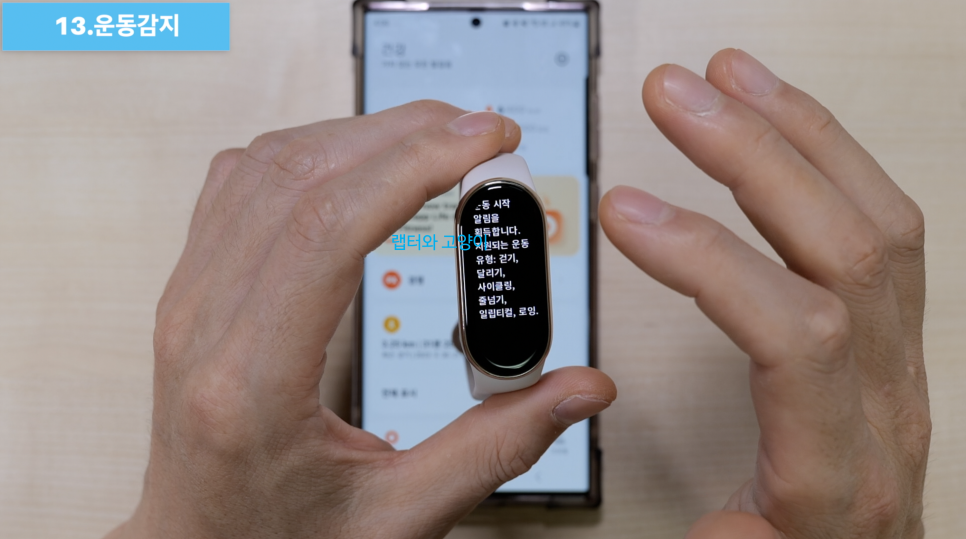
열네번째로 밴드깨우기 설정입니다. 미밴드8을 깨우는 방법은 화면을 터치하거나 손목 들어올려 켜기가 있습니다. 여기서 터치로 깨우는 것을 다른 것으로 바꿀수 있는데요.

먼저 미밴드8 설정으로 들어가서 기본설정으로 들어갑니다. 여기서 화면 깨우기 방식으로 들어가서 위로 스와이프를 선택해주시면 되고요.
이렇게 하고 화면을 켜려면 이렇게 위로 밀어야 화면이 켜집니다.
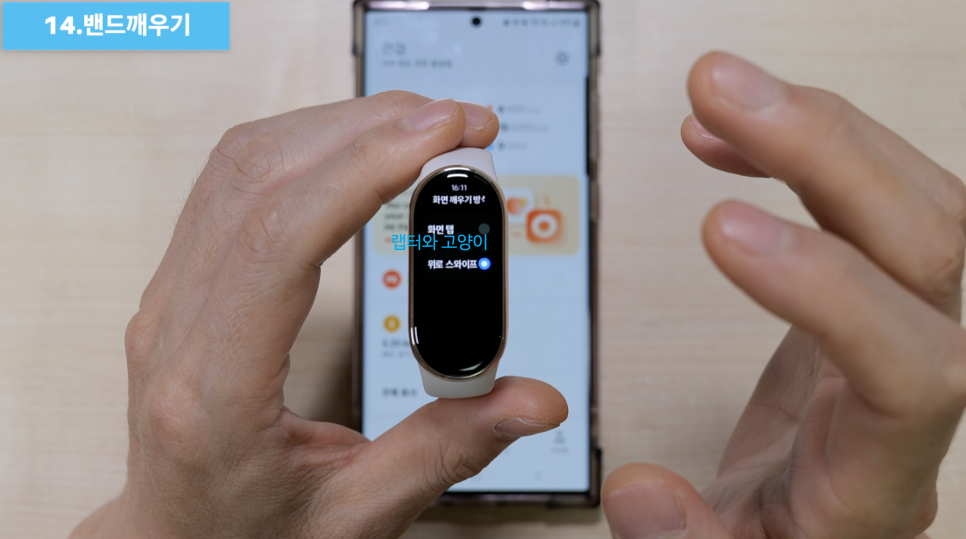
열다섯번째로 화면 길게 터치 끄기 입니다. 이 기능은 시계화면에서 오터치로 인해 간혹 편집화면으로 바뀌는 것을 방지 할수 있는 기능입니다. 어차피 시계화면은 스마트폰에서 하면 되니까요.
먼저 미밴드8 설정으로 들어가서 기본설정으로 들어갑니다. 여기서 화면 길게 누르기로 들어가면 됩니다. 그리고 기능을 꺼주시면 됩니다.
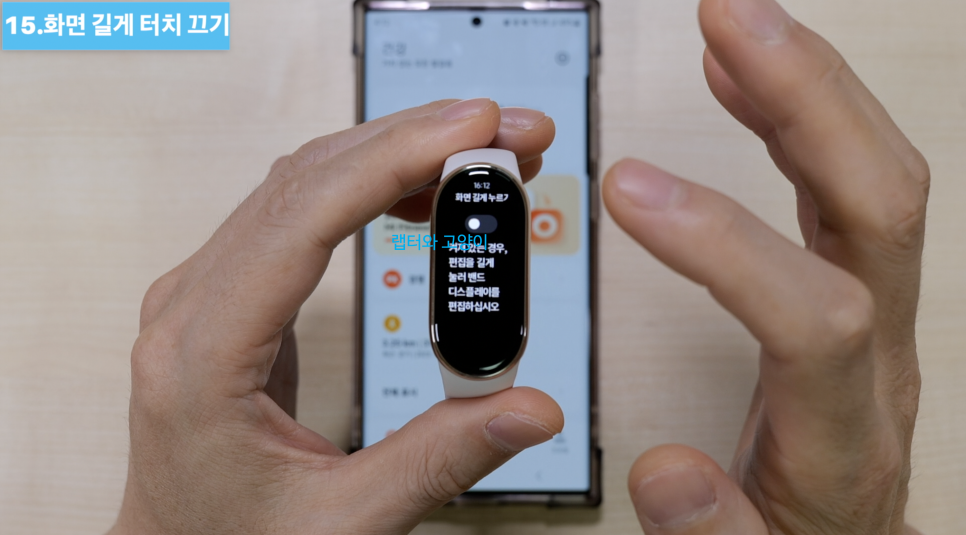
이렇게 하고 메인화면으로 돌아와서 길게 터치해도 편집화면으로 바뀌지않는 것을 볼수 있습니다.

열여섯번째로 러닝모드 전환 기능입니다. 이 기능은 미밴드8에 새롭게 추가된 기능입니다. 제가 얼마전에 러닝 클립 리뷰 영상을 올렸는데요. 미밴드8 악세사리를 별도로 구매하셔야 기능을 사용할수 있습니다. 그래서 목 스트랩이나 러닝클립을 구매하셨다면 앱에서 장치탭으로 가서 러닝 모드 전환으로 들어가면 됩니다.

여기서 해당하는 모드를 켜주시면 되는데요. 저는 러닝클립이 있기때문에 페블모드를 켜주도록 하겠습니다.
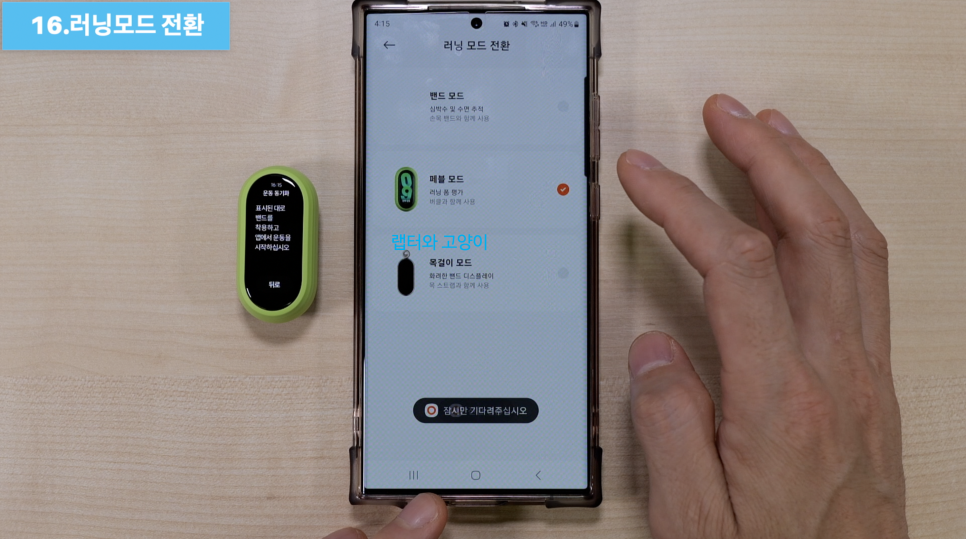
그러면 미밴드8에서는 이제는 조작을 할수 없고요. 미 피트니스 앱에서만 조작할수 있고요. 미밴드8은 화살표방향이 발가락쪽으로 향하게 해서 운동화 끈에 장착해 주면 됩니다.

그리고 운동이 끝나면 운동화에서 미밴드8을 빼고 화면을 상하좌우 아무쪽이나 스와이프하면 패블모드에서 나가기를 할수 있습니다.
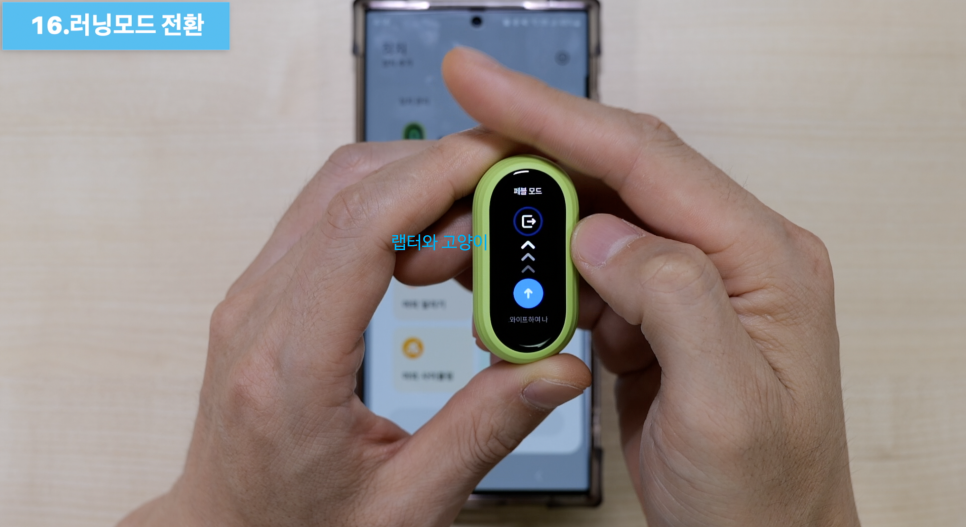
그러면 밴드모드로 돌아가니까 앱에서 따로 바꿔줄필요는 없습니다.
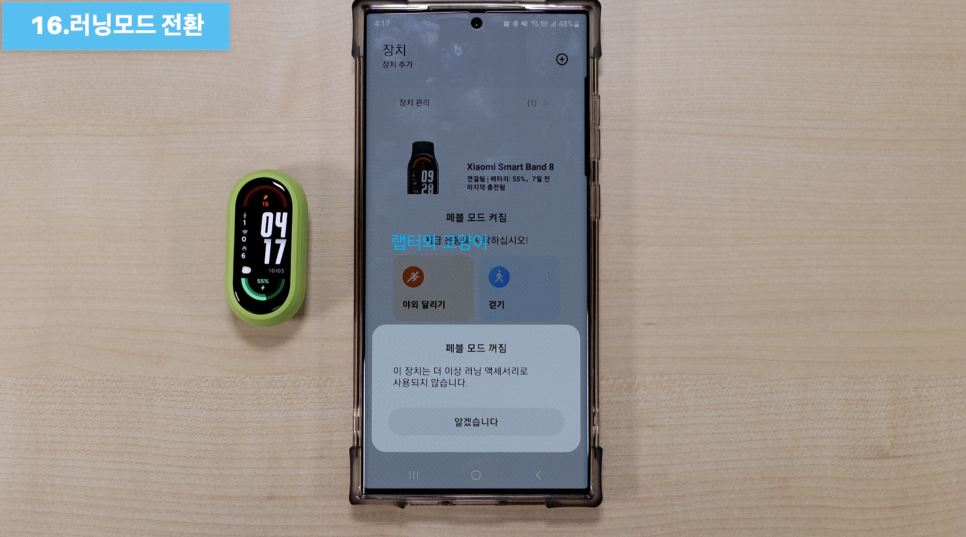
열일곱번째로 카메라 제어하기 입니다. 먼저 앱에서 장치탭으로 가서 카메라로 들어갑니다. 여기서 켜기를 눌러주면 됩니다.
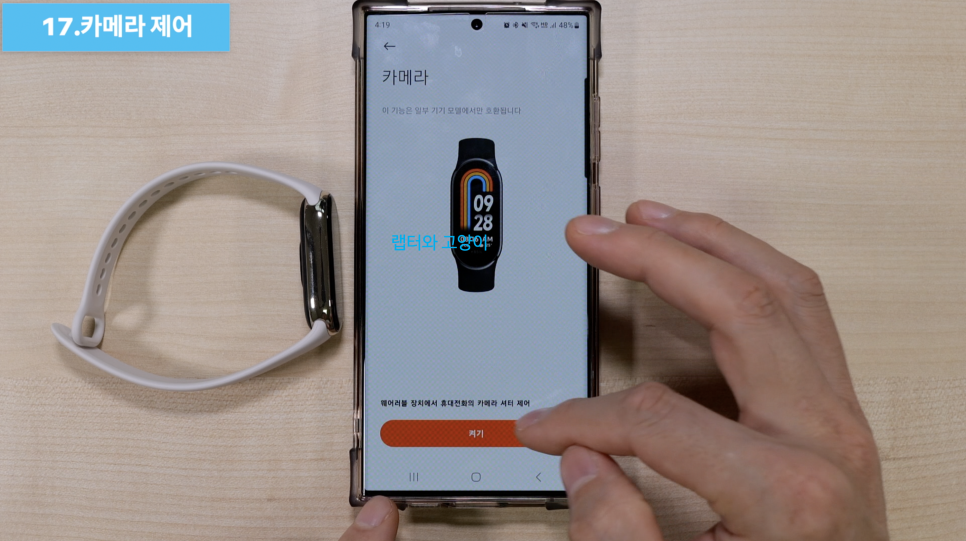
그리고 카메라를 켜고 미밴드8에서도 카메라 앱을 켜주면 되고요.
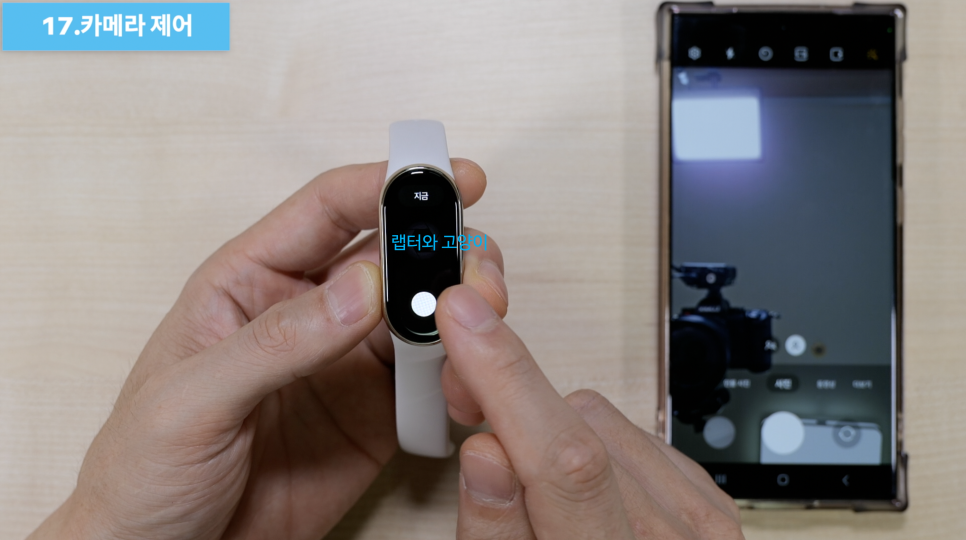
여기서 버튼을 누르면 바로 촬영을 할수 있고요. 지연시간을 사용하고 싶다면 상단에서 선택해서 사용할수 있습니다.
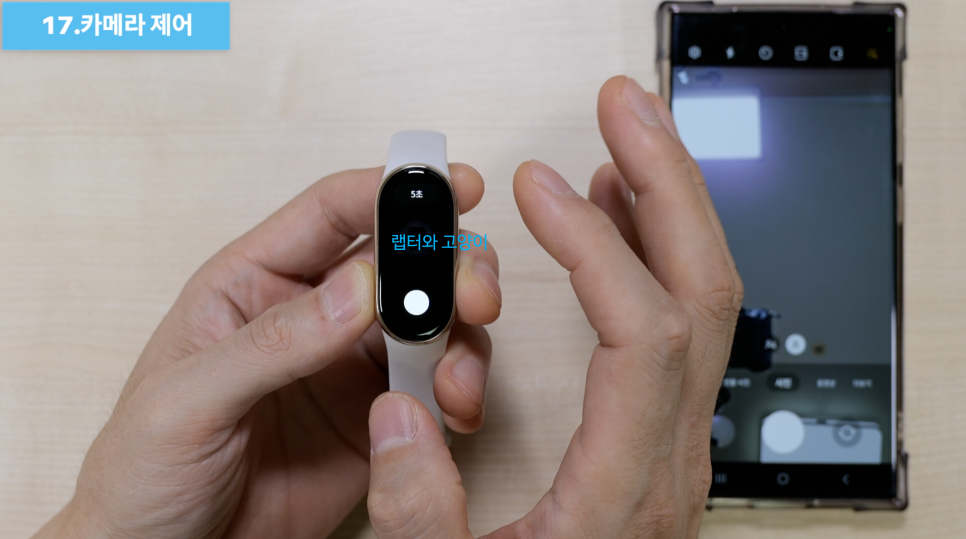
최대 5초까지 설정할수 있습니다. 그런데 미밴드8의 카메라 앱이 더보기에 있어서 불편합니다. 이것을 맨위로 올려 줄수 있는데요. 앱에서 장치탭으로 가서 앱정렬로 들어갑니다. 여기서 카메라 앱을 맨위로 올려주면 됩니다.
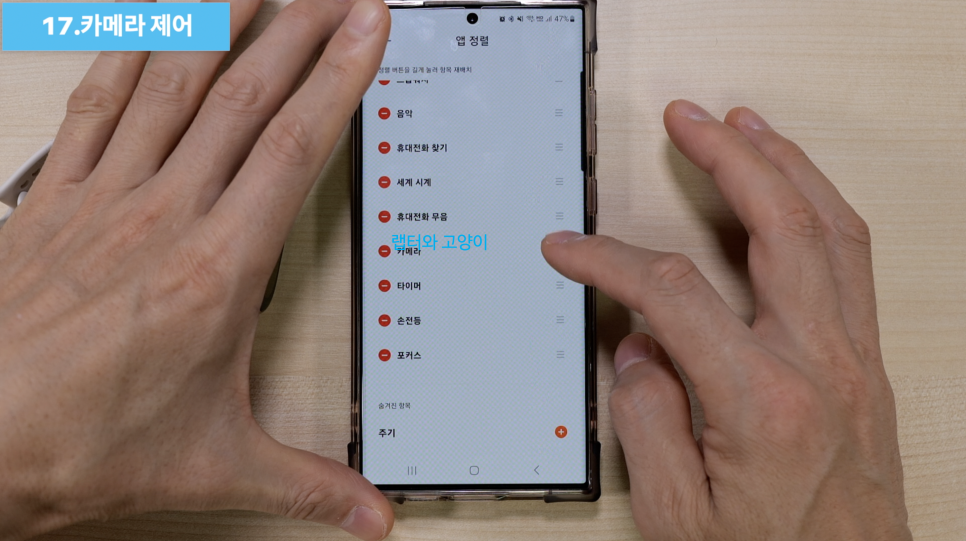
열여덟번째로 워치페이스로 게임하기 입니다. 이 기능도 미밴드8에 새롭게 생긴 기능입니다. 개봉기할 때 잠깐 알려드린적이 있는데요. 제가 모든 워치페이스를 다운 받아서 사용해봤습니다.
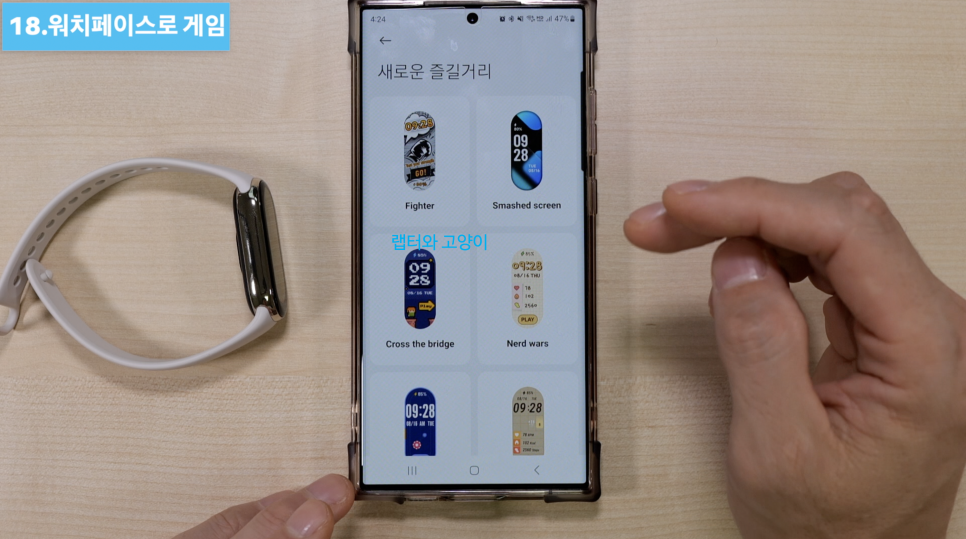
게임은 아니지만 펀치력을 측정하는 워치페이스도 있고요.

정확하지는 않지만 재미로 충분히 해볼만한 것같습니다.

그리고 2048이라는 워치페이스는 중독성있는 게임이었습니다.
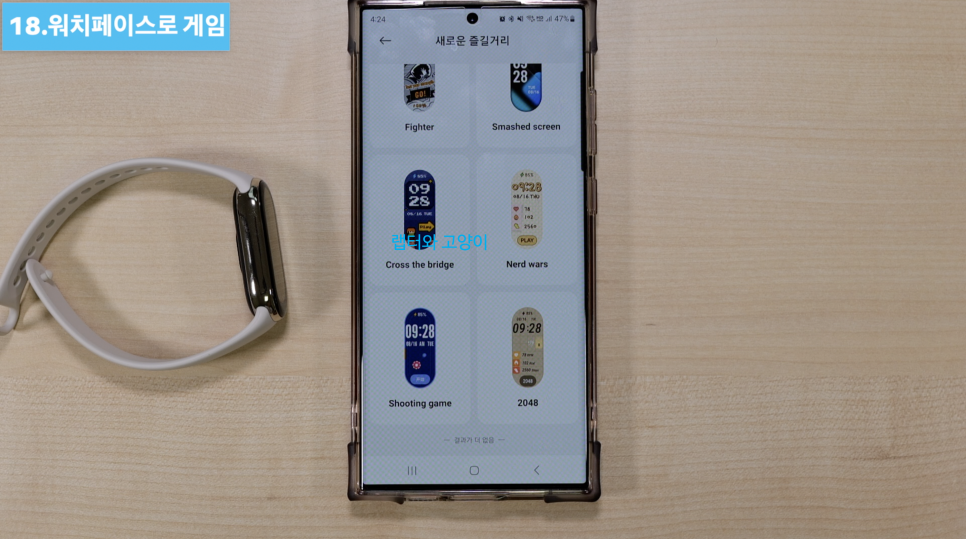
숫자퍼즐 게임인데요. 조작도 간편하고 머리도 조금 굴려야 되는 그런 게임입니다. 같은 숫자를 합쳐서 최대한 빈공간을 만들어야 되고요. 스와이프 할때 마다 숫자가 추가 되고요. 합친숫자가 커질수록 어려워지는 게임입니다.
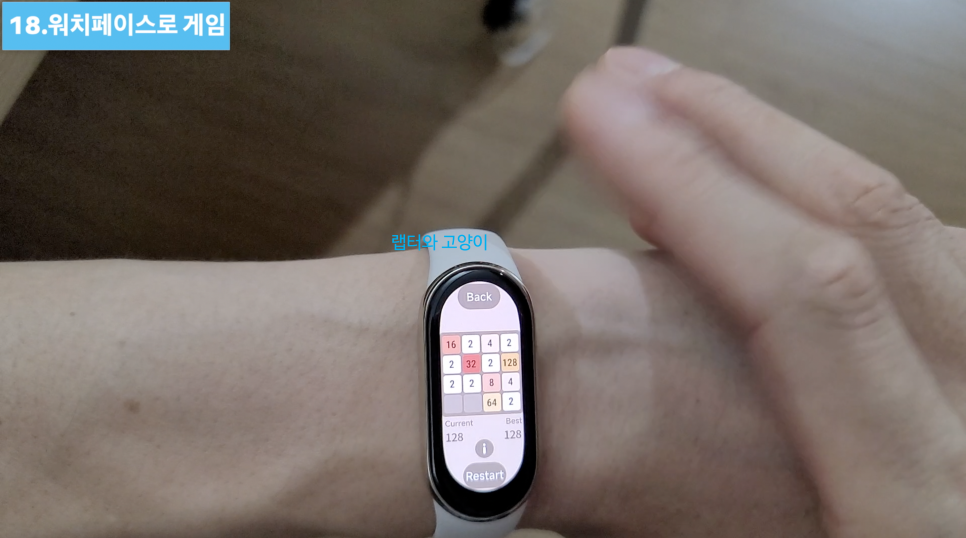
숫자가 모두 차면 게임이 끝나는데요. 여러분들도 한번 해보시죠. 저는 심심할 때마다 이 게임을 합니다.
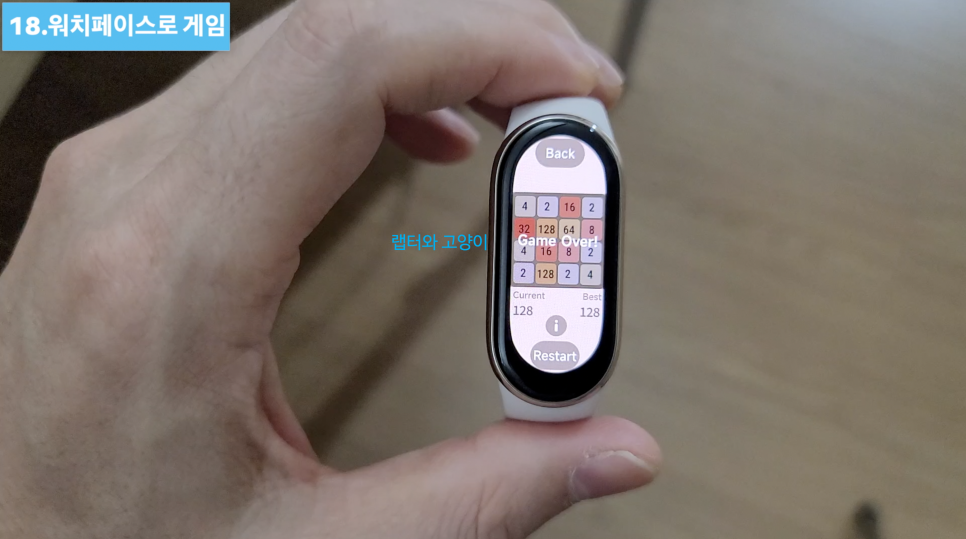
그럼 이제 정리를 해보겠습니다. 이번나온 미밴드8 사용하면 할수록 정말 잘나왔다는 생각이 듭니다. 편해진 부분도 많고요. 미밴드7까지는 구매해서 그냥쓰면 정말 불편했는데요. 미밴드8 부터는 아무런 설정을 하지 않고 그냥 쓰더라도 일부 불편한점은 있지만 사용하는데는 전혀문제가 되지 않습니다. 그렇지만 어자피 구매했다면 제대로 사용해야 되기 때문에 제가 올려 드린 사자마자 해야 설정을 보고 하나나 설정해서 잘사용했으면 하는 바람입니다.
'웨어러블' 카테고리의 다른 글
| 애플워치9 사자마자 해야 할 설정 15가지 (3) | 2023.10.20 |
|---|---|
| 애플워치9 개봉기(Apple Watch 9 Unboxing) (2) | 2023.10.15 |
| 샤오미 미밴드8 러닝클립 리뷰(Xiaomi Mi Band8 Running Clip Review) (0) | 2023.09.29 |
| 샤오미 미밴드8 개봉기(Xiaomi Smart Band 8 Unboxing) (0) | 2023.09.28 |
| 갤럭시워치6 클래식 VS 갤럭시워치5 프로 정말 고민되네 (3) | 2023.09.22 |




댓글